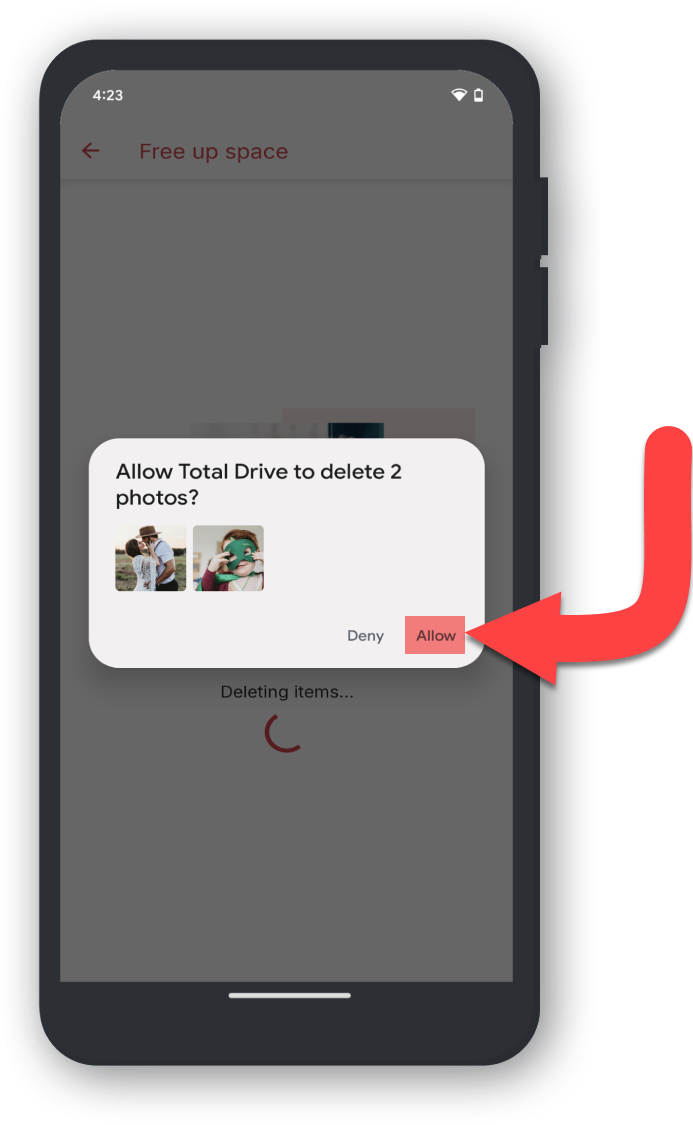Abrir Total Drive
Abra Total Drive
Abrir Menu
Toque no Menu de três linhas no canto superior esquerdo para abrir o menu
Toque em Liberar espaço
Toque em Liberar espaço no menu.
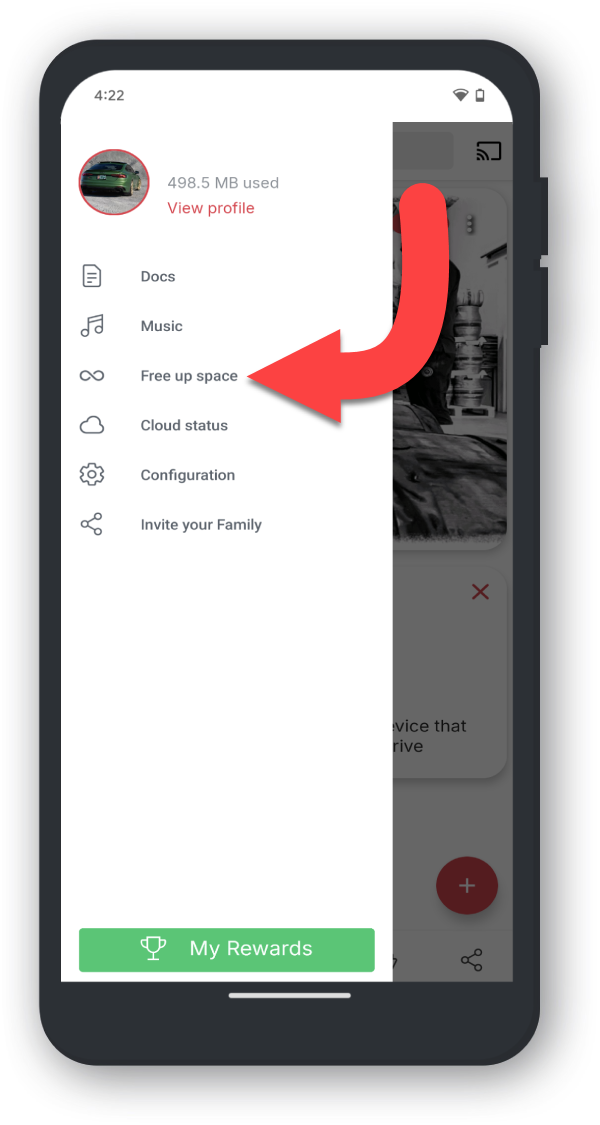
Toque em Liberar
Toque em Liberar na parte inferior
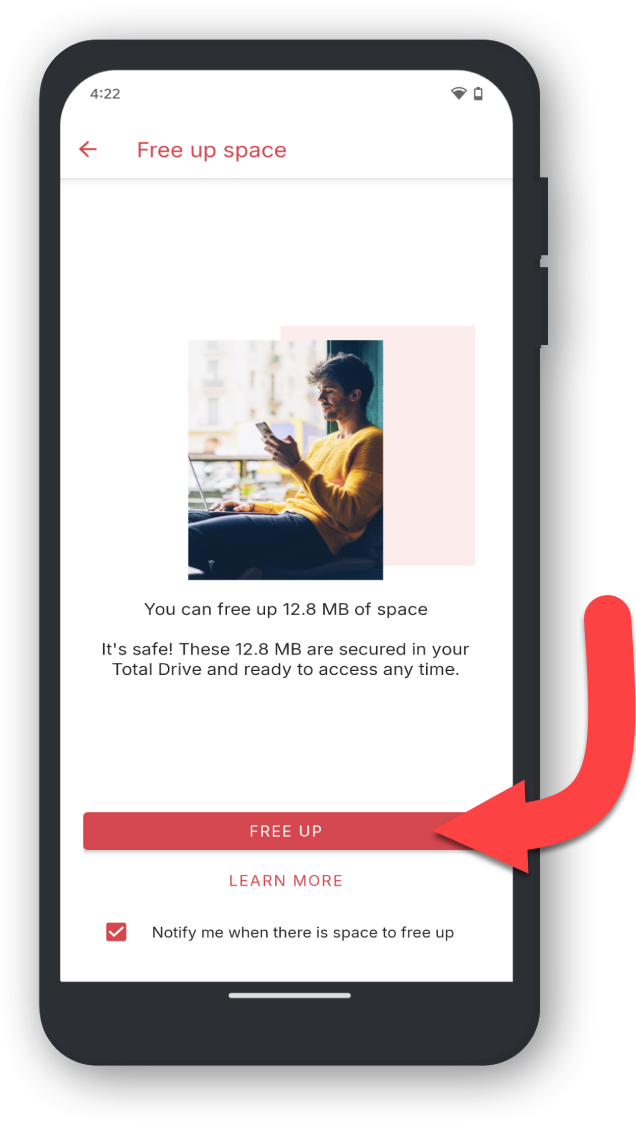
Quaisquer arquivos duplicados encontrados serão mostrados como uma prévia, onde você pode permitir ou negar a remoção
Toque em Permitir
Toque em Permitir em cada arquivo para removê-lo de Total Drive. Os arquivos não serão removidos do seu dispositivo, apenas serão removidos do armazenamento em nuvem.
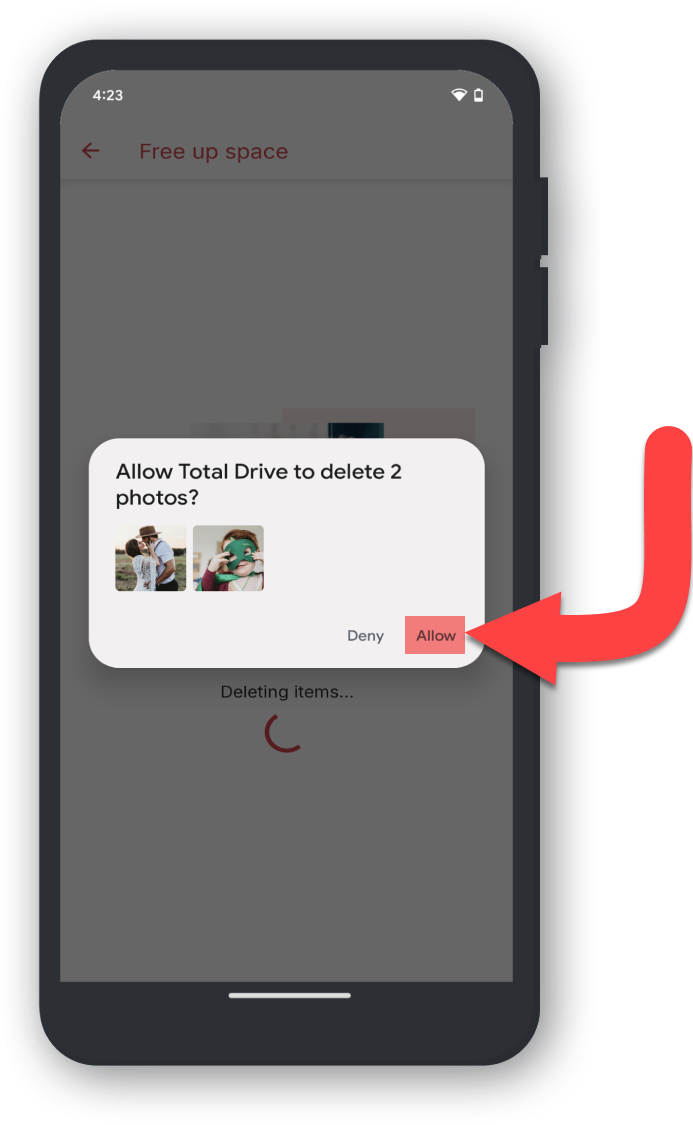
Confirmação
Agora você verá a confirmação de que liberou espaço em Total Drive.